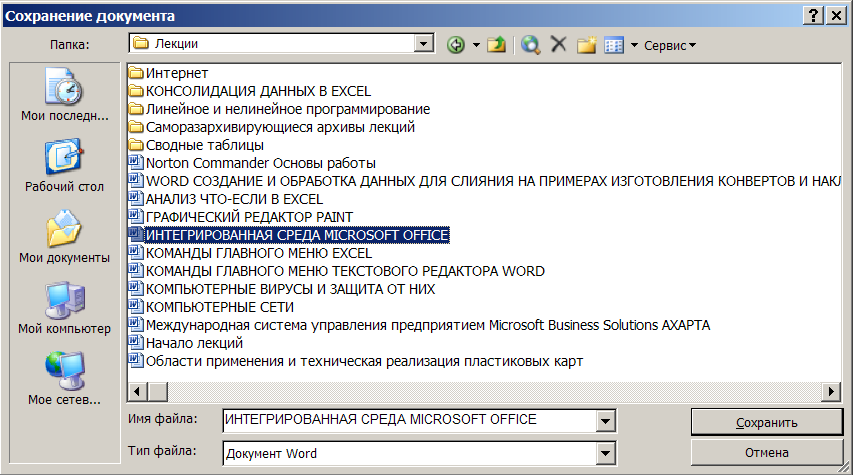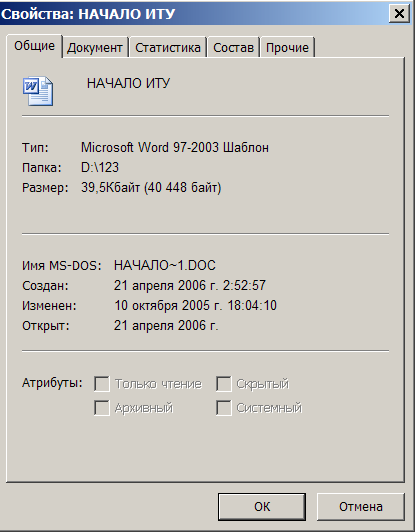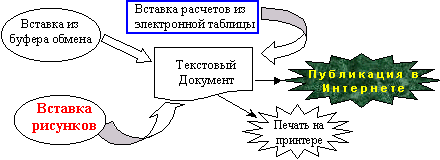17
К

главного меню текстового редактораWord
Команды
главного меню текстового редактора
Word 1
Команды
меню «Файл» 1
Команды
меню «Правка» 5
Команды
меню «Вид» 8
Команды
меню «Вставка» 11
Команды
меню «Формат» 15
Команды
меню «Сервис» 20
Команды
меню «Таблица» 24
Команды
меню «Окно» 27
Команды
меню «Справка» 28
Команды меню «Файл»
В MicrosoftOffice2000 и выше активно применяется т.н.
“Область задач” – панель, в правой
часть окна документа (вMSWordвызывается черезВид/Область задач или сочетанием
клавиш Ctrl+F1),
на которой в зависимости от контекста
отображаются различные кнопки быстрого
выполнения определенных функций.
Многая функциональность из предыдущих
версий Officeперекочевала
на эту панель и доступна только через
нее.
К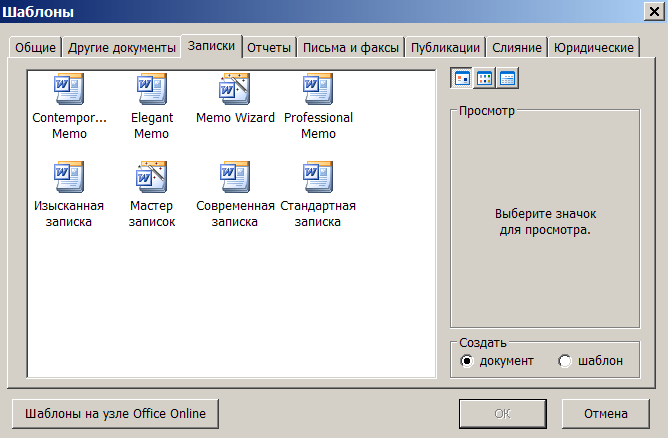
«Создать» (меню «Файл»).Создание
нового документа на основе обычного
или специальных шаблонов. Для управления
шаблонами необходимо выбрать в Области
задач, показанной справа, в разделе
ШаблоныНа моем компьютере.
В отображенной форме необходимо выбрать
раздел и интересующий шаблон.
К
«Открыть» (меню «Файл»).Открытие или
поиск существующего документа.
Команда «Закрыть» (меню «Файл»).Закрытие текущего документа без выхода
из приложения. Если в документе имеются
не сохраненные изменения, на экран будет
выведен запрос на сохранение изменений
перед закрытием документа.
Команда «Сохранить» (меню «Файл»).Сохранение текущего документа без
изменения его имени, местоположения и
формата.
Команда «Сохранить как»(меню
«Файл»).Сохранение текущего документа
под другим именем, в другом месте или
формате. ВMicrosoftAccess,MicrosoftExcelиWordэта команда дает
возможность сохранения файла с парольной
защитой или с запретом его изменения
другими пользователями.
К
«Сохранить в форматеHTML».Вызов помощника по работе с Интернетом,
создающего на основе презентаций,
документов, таблиц и диаграмм документы
в форматеHTML, готовые для
опубликования в сетиWeb.
Команда «Версии» (меню «Файл»).Работа с несколькими версиями документа
в одном файле. Любая из ранее сохраненных
версий может быть просмотрена,
отредактирована, распечатана или
удалена.
К
«Параметры страницы» (меню «Файл»).Установка полей, источника бумаги,
размера и ориентации листов, различия
колонтитулов, вертикального выравнивания
и других параметров размещения текста
для активного документа.
Команда «Предварительный просмотр»
(меню «Файл»).Предварительный просмотр
документа в том виде, в котором он будет
напечатан. Возможен одновременный
просмотр нескольких страниц
К
«Печать» (меню «Файл»).Печать текущего
документа или заданных страниц с
указанием дополнительных параметров
печати.
Команда «Отправить».Отправка
активного документа другим пользователям
различными способами.
Команда «Свойства» (меню «Файл»).Отображение окна свойств для активного
документа.
К
«Список файлов, открытых последними»
(меню «Файл»).Список последних файлов,
открывавшихся в данной программе. Для
повторного открытия файла следует
выбрать его имя из списка.
Команда «Выход» (меню «Файл»).Выход
из программы с запросом на сохранение
изменений в файлах, если оно требуется.
13.1.1. Основное меню Word
Пройдемся по основному меню Word. Мы не будем сейчас рассматривать все команды (все равно вы их не запомните), а разберемся, для чего используется тот или иной пункт главного меню:
Файл — содержит команды для работы с файлами (создание нового документа, открытие, сохранение, сохранение под другим именем), для печати документа и команду выхода.
Правка — содержит команды для редактирования документа (команды для работы с буфером обмена, команды поиска и замены текста и др.).
Вид — команды этого подменю позволяют изменить внешний вид окна документа. Лично мне больше нравится вид Разметка страницы, а вам, возможно, понравится Обычный режим — все зависит от вкуса. Тем не менее с помощью данного меню вы сможете подобрать вид документа исходя из того, что нужно будет с ним сделать.
Вставка — используется для вставки в документ различных объектов (рисунков, закладок и т. д.).
Формат — содержит команды форматирования текста.
Сервис — содержит служебные команды (выбор языка, проверка правописания, вызов окна параметров и др.).
Таблица — команды для работы с таблицами.
Окно — команды для управления окнами.
Справка — управление справочной системой.
Данный текст является ознакомительным фрагментом.
Читайте также
7.3.1. Основное окно Comodo Internet Security
7.3.1. Основное окно Comodo Internet Security
Рассмотрим основное окно программы (рис. 7.1), которое открывается при двойном щелчке на значке Comodo Internet Security в области уведомлений Windows (представляет собой красный щит с буквой C).На вкладке Сводка приводится сводка по основным компонентам
6.1. Средства Microsoft Word
6.1. Средства Microsoft Word
С простыми рисунками и схемами можно работать непосредственно в редакторе Word.Работа с готовыми рисунками в WordВ документ текстового редактора Word можно вставлять рисунки, которые были созданы ранее и сохранены в виде отдельных файлов.Для этого на
Меню Инструменты и меню Операции
Меню Инструменты и меню Операции
Пункты системного меню Инструменты и Операции отображаются для разных типов документов: первого – только для чертежей и фрагментов, второго – для деталей или сборок. Мы рассмотрим эти пункты меню в одном подразделе, так как их команды
2.1. Документы Word
2.1. Документы Word
Файлы в Word называются документами. В Word 2007 используется новый формат файлов – DOCX. Такие файлы нельзя прочитать при помощи предыдущих версий Word, в которых файлы имели расширение DOC.Когда вы открываете окно программы Word, в нем автоматически создается
MICROSOFT WORD
MICROSOFT WORD
…Я люблю – и значит, я живу, – это из Высоцкого …Я пишу – и значит, я работаю в Word, – это уже из нашей повседневной реальности… Наверное, нет в мире другой столь популярной программы, как текстовый редактор Word (исключая разве что Windows, хотя Word превосходно себя
Интерфейс Microsoft Word
Интерфейс Microsoft Word
Ну а теперь перейдем от славословий и осанн к конкретике. Запустите Word… И пока что ничего не делайте. Просто помедитируйте (как говорят на Востоке) на его солнцеподобный лик. А когда глаза привыкнут – попытайтесь вычленить из единой картинки отдельные
Word Utilities
Word Utilities
(http://wordutilities.chat.ru/)Эта небольшая, всего 0,3 Мб, программка поможет тем, кто никак не может привыкнуть к переключению языка набора или ставит множество пробелов между словами.? Word Utilities оптимизирует размер межсловных пробелов.? Разберется с короткими строками абзацев.?
MS Word
MS Word
Создание и разметка документаСовременную жизнь нельзя представить без обилия текстовых документов в бумажном и электронном виде.Microsoft Word – один из лучших текстовых редакторов. Он позволяет создавать и редактировать документы, добавлять в них таблицы и рисунки,
Контекстное меню пункта меню Пуск
Контекстное меню пункта меню Пуск
С помощью системного реестра можно запретить вызов контекстного меню, открываемого щелчком правой кнопкой мыши на пункте меню Пуск (рис. 2.23). Для этого необходимо в разделе HKEY_CURRENT_USERSoftwareMicrosoftWindowsCurrentVersionPoliciesExplorer создать REG_DWORD-параметр
Основное меню
Основное меню
Основное меню – это практически единственный элемент рабочего окна Photoshop, который на 100 % похож на аналогичное меню любой другой графической программы. Именно поэтому на первом этапе пользователям намного проще работать с ним, чем с меню на палитрах или с
13.1.Окно MS Word
13.1.Окно MS Word
Знакомство с Word начнем с главного окна. Понимаю, тут много разных кнопок, которые сразу хочется понажимать. Однако для начала изучим основные элементы окна (рис. 108):Заголовок окна — в нем выводится имя вашего документа (имя файла без расширения «.doc»);Главное
Facebook подвело основное хранилище данных Михаил Карпов
Facebook подвело основное хранилище данных
Михаил Карпов
ОпубликованоМихаил Карпов
Многие пользователи социальной сети Facebook не могли получить доступ к сайту 23 сентября 2010 года в течение примерно 2,5 часов. Ничего подобного не случалось уже почти
Настройки Microsoft Word
Настройки Microsoft Word
Вид окна Microsoft Word зависит от выбора, сделанного в меню Вид строки Меню (рис. 3.2).
Рис. 3.2. Меню Вид строки МенюНаиболее привычный вид документа вы увидите при включенном пункте меню Разметка страницы и выбранном пункте Линейка.В любом случае вы можете
Word
Word
Программа Microsoft Word – очень мощный текстовый редактор. Она позволяет сделать с текстом все, что угодно (и не только с текстом). Думаю, что вы уже видели толстые и умные книги по изучению этой программы. Но, по всей вероятности, подавляющее большинство из них не содержит ее
2.2. Основное программное обеспечение
2.2. Основное программное обеспечение
Компьютер – это просто груда железа. Чтобы она заработала, требуется установить на ПК специальные программы. Это азбучные истины, и сейчас мы познакомимся с теми программами, которые необходимы каждому или почти каждому

□ 2
□ 3
□ 4
□ 5
2. Заражение компьютерными вирусами может произойти в процессе:
□ работы с файлами
□ форматирования дискеты
□ выключения компьютера
□ печати на принтере
3. Для проверки на вирус жесткого диска необходимо иметь:
□ защищенную программу
□ загрузочную программу
□ файл с антивирусной программой
□ дискету с антивирусной программой, защищенную от записи
4. Программа, не являющаяся антивирусной:
□ AVP
□ Defrag
□ Norton Antivirus
□ Dr Web
5. Класс программ, не относящихся к антивирусным:
□ программы-фаги
□ программы сканирования
□ программы-ревизоры
□ прогаммы-детекторы
6. Способ появления вируса на компьютере:
□ перемещение с гибкого диска
□ при решении математической задачи
□ при подключении к компьютеру модема
□ самопроизвольно
7. Заражению компьютерными вирусами могут подвергнуться:
□ графические файлы
□ программы и документы
□ звуковые файлы
□ видеофайлы
8. Основные принципы работы новой информационной технологии:
□ интерактивный режим работы с пользователем
□ интегрированность с другими программами
□ взаимосвязь пользователя с компьютером
□ гибкость процессов изменения данных и постановок задач
□ использование поддержки экспертов
9. Классификация информационных технологий (ИТ) по способу применения средств и методов обработки данных включает:
□ базовую ИТ
□ общую ИТ
□ конкретную ИТ
□ специальную ИТ
□ глобальную ИТ
10. Классификация информационных технологий (ИТ) по решаемой задаче включает:
□ ИТ автоматизации офиса
□ ИТ обработки данных
□ ИТ экспертных систем
□ ИТ поддержки предпринимателя
□ ИТ поддержки принятия решения
11. Инструментарий информационной технологии включает:
□ компьютер
□ компьютерный стол
□ программный продукт
□ несколько взаимосвязанных программных продуктов
□ книги
12. Примеры инструментария информационных технологий:
□ текстовый редактор
□ табличный редактор
□ графический редактор
□ система видеомонтажа
□ система управления базами данных
13. Текстовый процессор входит в состав:
□ системного программного обеспечения
□ систем программирования
□ операционной системы
□ прикладного программного обеспечения
14. Текстовый процессор – это программа, предназначенная для:
□ работы с изображениями
□ управления ресурсами ПК при создании документов
□ ввода, редактирования и форматирования текстовых данных
□ автоматического перевода с символических языков в машинные коды
15. Основную структуру текстового документа определяет:
□ колонтитул
□ примечание
□ шаблон
□ гиперссылка
16. Для создания шаблона бланка со сложным форматированием необходимо вставить в документ:
□ рисунок
□ рамку
□ колонтитулы
□ таблицу
17. Области, расположенные в верхнем и нижнем поле каждой страницы документа, которые обычно содержат повторяющуюся информацию:
□ сноска
□ колонтитул
□ эпиграф
□ фрагмент
18. Набор параметров форматирования, который применяется к тексту, таблицам и спискам, чтобы быстро изменить их внешний вид, одним действием применив сразу всю группу атрибутов форматирования – это:
□ стиль
□ формат
□ шаблон
□ сервис
19. Команды меню Формат в текстовом процессоре MS Word позволяют осуществить действия:
□ сохранение документа
□ вставку таблицы
□ вставку рисунка
□ выбор параметров абзаца и шрифта
20. Команды меню Правка в текстовом процессоре MS Word позволяют осуществить действия:
□ вставку объектов из буфера обмена
□ сохранение документа
□ вставку таблицы
□ выбор параметров абзаца и шрифта
21. Расстояние между базовыми линиями соседних строк таблицы называют:
□ интерлиньяжем
□ гарнитурой
□ кеглем
□ кернингом
22. Объект, позволяющий создавать формулы в документе MS Word, называется:
□ Microsoft Excel
□ Microsoft Equation
□ Microsoft Graph
□ Microsoft Access
23. При закрытии окна «Конфигурация» программа 1С выдала запрос «Выполнить сохранение метаданных?». Это означает:
□ в текущем сеансе работы были внесены изменения в конфигурацию, при утвердительном ответе на запрос эти изменения будут сохранены
□ данный запрос выдается всегда, при утвердительном ответе на запрос создается страховочная копия базы данных
□ данный запрос выдается всегда, при утвердительном ответе на запрос создается страховочная копия базы данных и текущей конфигурации
24. Пусть в справочнике валют для некоторой валюты X установлен текущий курс, равный 2 и кратность, равная 100. Тогда рублевое покрытие 250 единиц валюты X будет равно:
□ 5 руб
□ 500 руб
□ 50000 руб
□ 125 руб
25. При настройке параметров системы в поле «Год начала рабочего столетия» установлено значение «1998». В этом случае дата «02.12.97», введенная в формате двузначного представления года будет восприниматься программой как:
□ 2 декабря 1997 года
□ 2 декабря 1998 года
□ 2 декабря 2097 года
□ 12 февраля 1997 года
□ 12 февраля 1997 года
26. Каждый счет в окне плана счетов имеет пиктограмму в начале строки. Пиктограмма отмечена красной «галочкой», это значит, что:
□ счет является помеченным для удаления
□ счет можно редактировать только в режиме конфигурирования
□ счет запрещено редактировать
□ «крыжа», указывающая на то, что счет включен в рабочий план счетов
□ была выполнена команда «Выключить проводки» по отношению к операциям, использующим данный счет
27. При вводе проводки в графу «Счет дебета» вводится номер счета, отсутствующий в плане счетов. В этом случае:
□ при записи проводки будет выдано сообщение об ошибке
□ при записи операции будет выдано сообщение об ошибке
□ раскроется план счетов для выбора счета
□ автоматически будет проставлен вспомогательный (фиктивный) счет с кодом «00»
28. Создание таблиц в текстовом процессоре MS Word возможно в режиме:
□ обычном
□ разметки
□ структуры
□ Web-документа
□ схемы документа
29. Создание реквизитных элементов оформления печатных страниц в текстовом процессоре MS Word возможно в режиме:
□ обычном
□ разметки
□ структуры
□ Web-документа
□ схемы документа
30. К базовым приемам работы с текстами в текстовом процессоре MS Word относятся:
□ создание, сохранение и печать документа
□ отправка документа по электронной почте
□ ввод и редактирование текста
□ рецензирование текста
□ форматирование текста
31. К специальным средствам ввода текста в текстовом процессоре MS Word относятся:
□ средства отмены и возврата действий
□ расширенный буфер обмена
□ автотекст
□ автосуммирование
□ автозамена
32. К специальным средствам редактирования текста в текстовом процессоре MS Word относятся:
□ режим вставки символов
□ режим замены символов
□ рецензирование
□ тезаурус
□ автоматизация проверки правописания
33. В документ MS Word можно вставить:
□ формулы
□ программы
□ таблицы
□ диаграммы
□ рисунки
34. Новый макрос можно создать следующими способами:
□ автоматически записать последовательность действий
□ вручную написать соответствующую программу на языке VBA
□ импортировать из другого файла существующий макрос
□ импортировать из другого файла существующий макрос и изменить его
□ изменить в уже созданный макрос и сохранить под другим именем
35. Ссылки на ячейки в таблицах MS Word включают:
□ латинские буквы
□ русские буквы
□ арабские цифры
□ римские цифры
□ греческие символы
36. Для вычисления в таблицах MS Word используются формулы, содержащие:
□ математические функции
□ константы
□ встроенные функции
□ знаки математических операций
□ ссылки на блоки текста
37. При слиянии используются следующие документы:
□ итоговый документ
□ основной документ
□ получатель данных
□ источник данных
□ исходный документ
38. Источником данных при слиянии может быть:
□ документ MS Word
□ документ MS Excel
□ документ MS WordPad
□ документ MS Access
□ документ MS Graph
39. Ссылки на ячейки в табличном процессоре MS Excel могут быть:
□ относительными
□ процентными
□ абсолютными
□ смешанными
□ индивидуальными
40. Ячейка таблицы MS Excel может содержать:
□ рисунок
□ текст
□ число
□ формулу
□ дату и время
41. Режимы работы табличного процессора MS Excel:
□ готовности
□ ввода данных
□ командный
□ обычный
□ редактирования
42. Ограничение доступа к электронным таблицам может выполняться на уровне:
□ рабочих книг
□ группы документов
□ формул
□ рабочих листов
□ отдельных ячеек
43. Пункт меню Данные табличного процессора MS Excel позволяет:
□ проводить защиту данных
□ создавать макросы
□ проводить сортировку данных
□ проводить фильтрацию данных
□ проверять орфографию
44. Для запуска макроса можно применять:
□ комбинацию клавиш клавиатуры
□ комбинацию клавиш клавиатуры и экранных кнопок
□ созданные экранные кнопки
□ созданные кнопки панели инструментов
□ текстовую команду
45. При форматировании диаграммы в табличном процессоре MS Excel можно изменить:
□ тип диаграммы
□ исходные данные
□ формат легенды
□ расположение диаграммы
□ формат области построения
46. В плане счетов для некоторого счета установлено ведение аналитического учета в разрезе двух видов субконто – «Материалы» и «Склады». Тогда в программе 1С бухгалтерские итоги по данному счету могут быть получены:
□ отдельно по материалам
□ отдельно по складам
□ по складам в разрезе материалов и складов
□ по материалам в разрезе складов
□ по складам в разрезе материалов
47. В шаблоне типовой операции для некоторого реквизита проводки в параметре «Копирование» установлено наименование этого же реквизита. Данный режим в программе 1С предоставляет пользователю возможность:
□ принудительно копировать значения указанного реквизита из этой же проводки
□ принудительно копировать значения указанного реквизита из последующих проводок
□ принудительно копировать значения указанного реквизита предшествующих проводок
□ принудительно копировать значения указанного реквизита из журнала операций
□ принудительно копировать значения указанного реквизита журнала проводок
48. Данный способов подключения к Интернет обеспечивает наибольшие возможности для доступа к информационным ресурсам:
□ постоянное соединение по оптоволоконному каналу
□ удаленный доступ по коммутируемому телефонному каналу
□ постоянное соединение по выделенному телефонному каналу
□ терминальное соединение по коммутируемому телефонному каналу
49. Модем, передающий информацию со скоростью 28 800 бит/с, может передать две страницы текста (3 600 байт) в течение…
□ 1 минуты
□ 1 часа
□ 1 секунды
□ 1 дня
50. Электронная почта (e-mail) позволяет передавать…
□ только сообщения
□ только файлы
□ сообщения и приложенные файлы
□ видеоизображения
51. Базовым стеком протоколов в Internet является:
□ HTTP
□ HTML
□ TCP
□ TCP/IP
52. Компьютер, подключенный к Internet, обязательно имеет:
□ IP-адрес
□ Web-сервер
□ домашнюю web-страницу
□ доменное имя
53. Гиперссылки на web — странице могут обеспечить переход:
□ только в пределах данной web – страницы
□ только на web — страницы данного сервера
□ на любую web — страницу данного региона
□ на любую web — страницу любого сервера Интернет
54. Задан адрес электронной почты в сети Internet: user_name@int.glasnet.ru. «Имя» владельца электронного адреса:
□ int.glasnet.ru
□ user_name
□ glasnet.ru
□ ru
55. Браузеры являются:
□ серверами Интернет
□ антивирусными программами
□ трансляторами языка программирования
□ средством просмотра web-страниц
56. Web-страницы имеют расширение:
□ *.txt
□ *.htm
□ *.doc
□ *.exe
57. Mодем — это устройство, предназначенное для:
□ вывода информации на печать
□ хранения информации
□ обработки информации в данный момент времени
□ передачи информации по каналам связи
58. В качестве гипертекстовых ссылок можно использовать:
□ только слово
□ только картинку
□ любое слово или любую картинку
□ слово, группу слов или картинку
59. Web-страница — это …
□ документ специального формата, опубликованный в Internet
□ документ, в котором хранится вся информация по сети
□ документ, в котором хранится информация пользователя
□ сводка меню программных продуктов
60. Скорость передачи информации по магистральной оптоволоконной линии обычно составляет не меньше, чем …
□ 28,8 бит/с
□ 56,6 Кбит/с
□ 100 Кбит/с
□ 1 Мбит/с
61. Домен — это …
□ единица измерения информации
□ часть адреса, определяющая адрес компьютера пользователя в сети
□ название программы, для осуществления связи между компьютерами
□ название устройства, осуществляющего связь между компьютерами
62. Задан адрес электронной почты в сети Интернет: user_name@mtu-net.ru. «Имя» компьютера, на котором хранится почта:
□ mtu-net.ru
□ ru
□ mtu-net
□ user_name
63. Модем, передающий информацию со скоростью 28800 бит/с, за 1 с может передать:
□ две страницы текста (3600 байт)
□ рисунок (36 Кбайт)
□ аудиофайл (360 Кбайт)
□ видеофайл (3,6 Мбайт)
64. Гипертекст — это …
□ очень большой текст
□ текст, набранный на компьютере
□ текст, в котором используется шрифт большого размера
□ структурированный текст, в котором могут осуществляться переходы по выделенным меткам
65. HTML является:
□ средством просмотра Web-страниц
□ транслятором языка программирования
□ сервером Интернет
□ средством создания Web-страниц
66. Серверы Интернет, содержащие файловые архивы, позволяют:
□ проводить видеоконференции
□ создавать архивы
□ участвовать в телеконференциях
□ «скачивать» необходимые файлы
67. Максимальная скорость передачи информации по качественной коммутируемой телефонной линии может достигать:
□ 56,6 Кбит/с
□ 100 Кбит/с
□ 1 Кбайт/с
□ 1 Мбит/с
68. Для передачи в сети web-страниц используется протокол:
□ www
□ http
□ ftp
□ dns
69. Классификация компьютерных сетей по занимаемой территории включает:
□ корпоративные
□ локальные
□ региональные
□ глобальные
70. К характеристикам компьютерной сети относятся следующие высказывания:
□ несколько компьютеров, используемых для схожих операций
□ группа компьютеров, соединенных с помощью специальной аппаратуры +
□ обязательное наличие сервера
□ возможен обмен данными между любыми компьютерами
□ компьютеры должны соединяться непосредственно друг с другом
71. К топологиям локальных сетей относятся:
□ «звезда»
□ «кольцо»
□ «шина»
□ «круг»
□ смешанная
72. К достоинствам топологии типа «кольцо» относятся:
□ самая малая общая длина физической среды
□ простота организации и реализации
□ самая высокая пропускная способность
□ рабочие станции могут быть недорогими
□ выход из строя одного компьютера не влияет на работу сети
73. К достоинствам топологии типа «шина» относятся:
□ самая малая общая длина физической среды
□ простота организации и реализации
□ самая высокая пропускная способность
□ рабочие станции могут быть недорогими
□ выход из строя одного компьютера не влияет на работу сети
74. К достоинствам топологии типа «кольцо» относятся:
□ небольшая общая длина физической среды
□ простота организации подтверждения о получении сообщения
□ самая высокая пропускная способность
□ рабочие станции могут быть недорогими
□ выход из строя одного компьютера не влияет на работу сети
75. В сети Internet существуют следующие службы:
□ служба телеконференций
□ электронный журнал
□ электронная почта
□ ICQ
□ IRC
76. В сети Internet приняты следующие системы адресации:
□ система русских имен
□ система доменных имен
□ IP-адресация
□ UP-адресация
□ система греческих имен
77. Для поиска информации в WWW используются следующие типы поисковых систем:
□ поисковые каталоги
□ поисковые индексы
□ индивидуальные поисковые системы
□ рейтинговые поисковые системы
□ общие поисковые системы
78. Каждая поисковая система содержит:
□ поисковый сервер
□ информационный сервер
□ администратора
□ базу данных
□ рабочую станцию
79. Графическим редактором называется программа, предназначенная для:
□ создания графического образа текста
□ редактирования вида и начертания шрифта
□ работы с графическим изображением
□ построения диаграмм
80. Минимальным объектом, используемым в растровом графическом редакторе, является:
□ точка экрана (пиксель)
□ объект (прямоугольник, круг и т.д.)
□ палитра цветов
□ знакоместо (символ)
81. Деформация изображения при изменении размера рисунка — один из недостатков:
□ векторной графики
□ растровой графики
□ трехмерной графики
82. С помощью графического редактора Paint можно:
□ создавать и редактировать графические изображения
□ редактировать вид и начертание шрифта
□ настраивать анимацию графических объектов
□ строить графики
83. Примитивами в графическом редакторе называются:
□ линия, круг, прямоугольник
□ карандаш, кисть, ластик
□ выделение, копирование, вставка
□ наборы цветов (палитра)
84. Инструментами в графическом редакторе являются:
□ линия, круг, прямоугольник
□ карандаш, кисть, ластик
□ выделение, копирование, вставка
□ наборы цветов (палитра)
85. Минимальным объектом, используемым в векторном графическом редакторе, является:
□ точка экрана (пиксель)
□ объект (линия, круг и т.д.)
□ палитра цветов
□ знакоместо (символ)
86. К основным операциям, возможным в графическом редакторе, относятся:
□ линия, круг, прямоугольник
□ карандаш, кисть, ластик
□ выделение, копирование, вставка
□ наборы цветов (палитра)
87. Палитрами в графическом редакторе являются:
□ линия, круг, прямоугольник
□ карандаш, кисть, ластик
□ выделение, копирование, вставка
□ наборы цветов
88. Векторным графическим редактором является:
□ ACDSee
□ Adobe Photoshop
□ Corel Draw
□ Paint
89. Программа 3D studio предназначена для:
□ создания презентаций
□ создания рисованных фильмов
□ распечатки текстовых документов
□ раскрутки сайтов в сети
90. Программа PhotoShop предназначена для:
□ создания презентаций
□ создания рисованных фильмов
□ обработки фотографий
□ раскрутки сайтов в сети
91. Современная мультимедиа информация чаще всего распространяется:
□ на дискетах
□ на CD
□ на DVD
□ по сети
92. Мультимедийная программа обычно требует:
□ наличия слабого компьютера
□ наличия мощного компьютера
□ наличия сети компьютеров
□ наличия дополнительного оборудования
93. О программе MS Power Point можно сказать, что она:
□ предназначена для создания графических файлов
□ предназначена для создания презентаций
□ является мультимедиа приложением
□ входит в состав Windows
□ входит в состав MS Office
94. В программе MS Power Point существуют следующие режимы отображения документа:
□ обычный
□ структуры
□ слайдов
□ сортировщика слайдов
□ страниц заметок
95. В программе MS Power Point существуют следующие режимы демонстрации презентации:
□ автоматический показ по времени
□ смена слайдов по щелчку мыши
□ циклический показ до нажатия клавиши Esc
□ циклический показ со сменой слайдов по щелчку мыши
□ изготовление и показ настоящих 35-мм слайдов
96. В каждый слайд можно вставить:
□ текст
□ звук
□ программу
□ диаграмму
□ таблицу
97. Элемент «Образец слайдов» в программе MS Power Point применяется для:
□ создания образца слайдов
□ создания образца презентации
□ изменения шрифтов
□ изменения фона
□ вставки и отображения даты
98. В программе MS Power Point анимация применяется:
□ при смене слайдов
□ для построения текста
□ на входе объекта
□ на выходе объекта
□ до начала презентации
99. В организационной диаграмме существуют следующие типы блоков:
□ руководитель
□ подчиненный
□ коллега
□ помощник
□ сослуживец
100. Хорошо структурированные задачи решает информационная технология:
□ автоматизации офиса
□ обработки данных
□ экспертных систем
□ новая
Текстовый процессор Word один из самых популярных в мире. Предназначен для работы в MS Windows. В разных версиях пункты меню не много отличаются друг от друга. В некоторых случаях название (формулировка) может быть другая. Однако, основные возможности, появившиеся еще в 6-ой версии, практически не изменились вплоть до XP.
Достоинства MS Word
- Возможность управления командами с помощью мыши и с клавиатуры.
- Представление WYSIWYG позволяет просмотреть на дисплее готовый к печати документ. Символы отображаются на экране так, как они будут выглядеть на печати.
- В Word можно импортировать тексты и иллюстрации из других программ и встроить в текст документа.
- Word имеет систему ассистентов или мастеров, позволяющих значительно упростить процесс создания документов: факсов, писем, брошюр, тезисов, расписаний встреч, календарей и так далее.
- Упрощает работу пиктографическое меню и динамические меню, появляющиеся рядом с выделенным элементом при нажатии правой кнопки мыши.
- Существует простой способ перемещения и копирования с помощью мыши.
- Организована отмена и повторение команд.
- Хорошо разработана система помощи с примерами.
Ввод и форматирование текста
При вводе текста клавишу «Enter» нажимают, чтобы начать новый абзац. Для пропуска между абзацами пустой строки нужно нажать клавишу «Ввод» дважды. Чтобы выделить любой участок текста, необходимо подвести указатель мыши к первому знаку, нажать на левую кнопку и, не отпуская ее, протянуть указатель до последнего знака. При этом отмеченный текст будет выделен черным фоном. Выделенный участок текста можно перемещать, копировать, удалять, используя команды «Меню» или кнопки. Можно изменить внешний вид текста, а именно выбрать другую высоту шрифта, расположение абзацев, расстояние между строками (1;1,5 или 2 интервала). Размер шрифта задается в пунктах (1 пункт = 0,375 мм). Обычно основной текст набирают высотой 10-12 пунктов, заголовок — 12 и более, ссылки и примечания — 8 пунктов. Форматирование абзацев может быть выполнено следующими способами: в левый край, в правый край, по центру, по формату. Часть процедуры форматирования абзацев можно выполнить с помощью линейки, состоящей из ряда переключательных блоков.
Сохранение документов
Запись текста в память выполняется командой «Сохранить как», находящейся в меню Файл. Нужно указать имя файла латинскими буквами, имя каталога и диск.
Word добавляет к имени файла расширение «doc». После того, как документу присвоено имя, можно использовать команду «Сохранить» из меню «Файл». Word может открывать документы, созданные с помощью программы Word и с помощью других программ.
Краткий обзор пунктов меню
Меню «Файл» содержит команды, с помощью которых можно создать, открыть и сохранить документы. Осуществлять автоматический поиск документов по всему жесткому диску, установить параметры страницы, распечатать документ на принтере и завершить работу с Word.
Меню «Правка» позволяет редактировать документ: отмечать, стирать, копировать и производить поиск необходимых фрагментов текста. Переходить к указанной странице по ее номеру или по закладкам в тексте документа. Можно отменить ошибочно введенные команды.
Меню «Вид» позволяет выбирать форму представления документа на экране, масштаб изображения текста. Можно управлять видимостью элементов окна Word: панели инструментов, линеек, строки состояния.
Меню «Вставка» позволяет вставлять в текст различные объекты и текстовые элементы (сноски, примечания, принудительные размеры страниц, рисунки, графики.)
Меню «Формат» позволяет установить границы текста, абзацный отступ, интервалы между строками.
Меню «Сервис» позволяет проверять орфографию, подобрать слова синонимы, включить режим автокоррекции.
Меню «Таблица» содержит все команды, необходимые для работы с таблицами.
Меню «Окно» позволяет переключаться с работы над одним документом на работу с другим при одновременной обработке нескольких документов.
Меню «Справка» позволяет получить помощь при работе с редактором Word.